
最新Win11正式版下载
全自动无人值守安装
常用软件人性化选择
最全驱动安装方案

免激活Win10纯净版下载
全自动无人值守安装
常用软件人性化选择
最全驱动安装方案
时间:2021-12-02 来源:下载之家 访问:次
万兴喵影是一款很便民的视频后期处理软件,它是万兴科技研制出来的。说到视频处理软件,大家第一时间想到的估计都是PR或者是会声会影这两大类软件,虽然说它确实很专业,但它适用的人群也是那些行业人员,一般对这方面不懂的小伙伴压根就不会用了。接下来小编为大家介绍一下万兴喵影给视频调色的方法教程,希望大家会喜欢。
1、打开素材并拖入到轨道中。
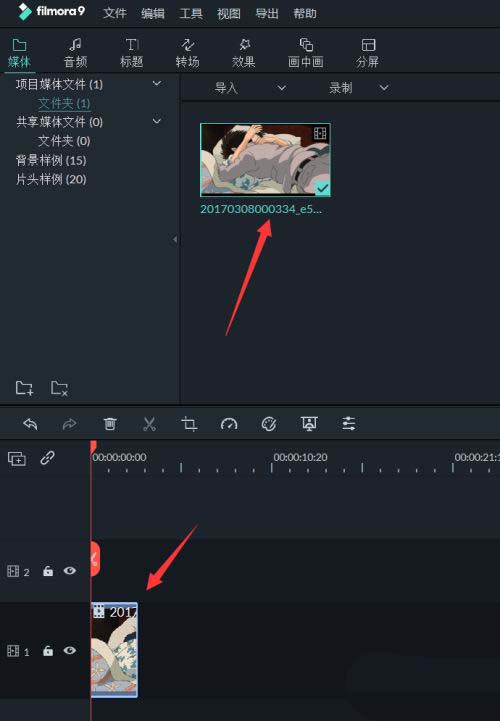
2、点击上方的【效果】选项。
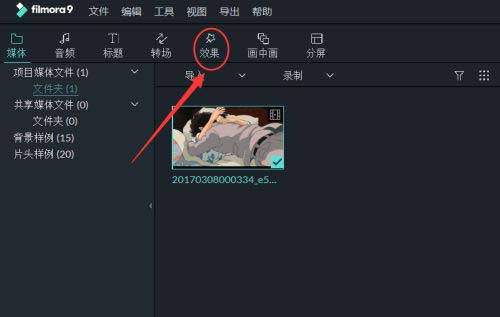
3、点击【滤镜】。

4、找到【Aegean】滤镜。
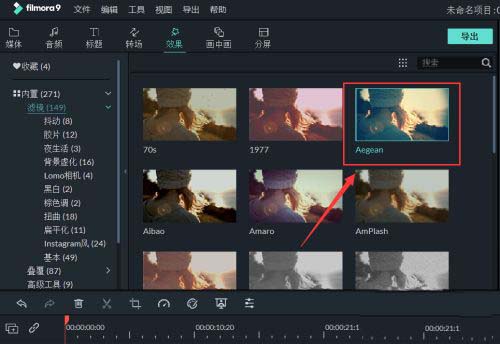
5、将其拖入到素材的上方轨道。

6、双击添加的滤镜进入编辑状态。
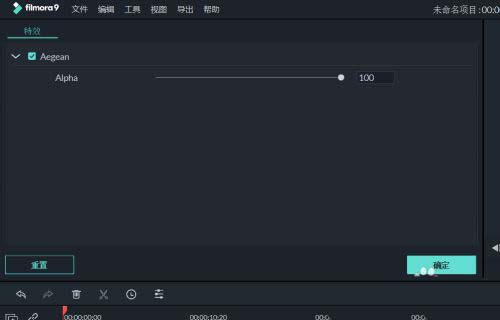
7、将滑块向左移动。
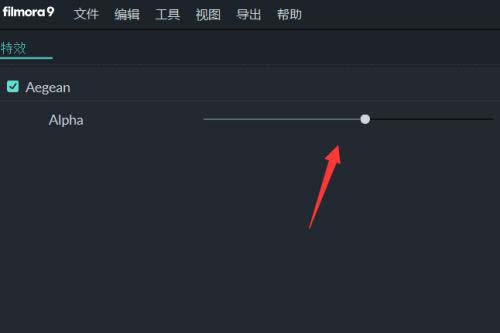
8、点击素材,然后点击【高级调色】按钮。
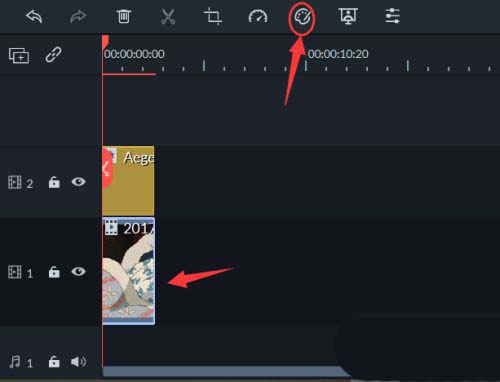
9、点击【预设】中的【碟中谍】。
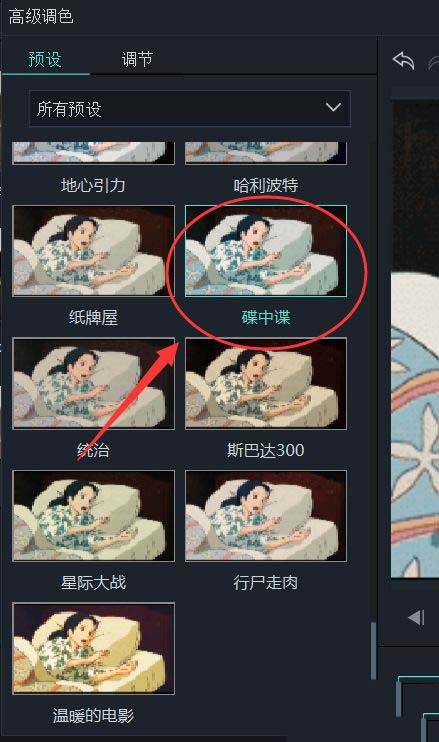
10、如图所示,日系效果就出来了。
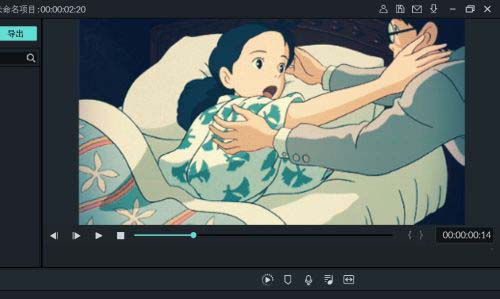
以上介绍的内容就是关于万兴喵影给视频调色的具体操作方法,希望可以帮助大家解决问题,谢谢!!!想要了解更多的软件教程请关注下载之家~~~~
相关文章
如何给视频调色?万兴喵影给视频调色的方法
2021-12-02万兴喵影如何设置分屏?万兴喵影设置分屏的方法
2021-12-02万兴喵影时间轴插入新轨道的方法
2021-12-02万兴喵影如何编辑节拍?万兴喵影编辑节拍的方法
2021-12-02使用YY语音怎么创建房间?
2020-11-20Microsoft Office2020永久激活密钥_Office序列号
2020-06-10美图秀秀如何制作圆形抠图?
2021-10-19格式工厂如何转换wma格式?
2021-09-03Camtasia Studio如何增帧?Camtasia Studio增帧的方法
2021-11-11驱动人生如何测网速? 驱动人生测网速的技巧
2021-10-20